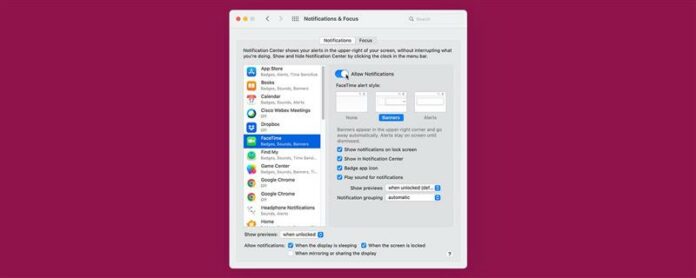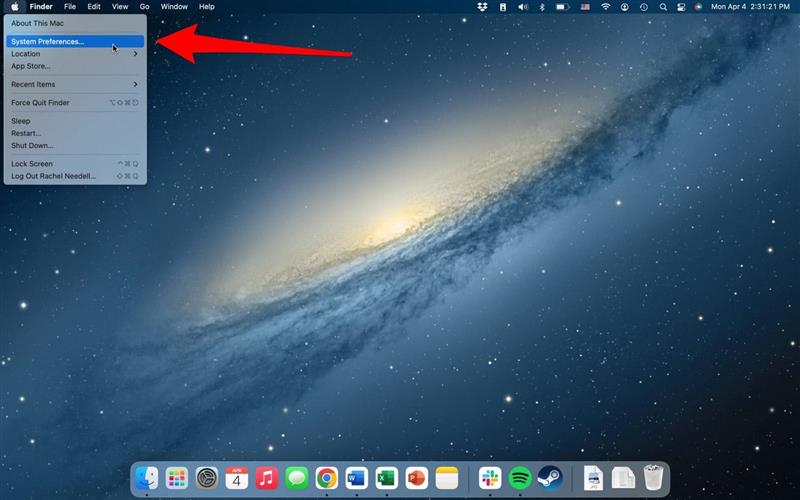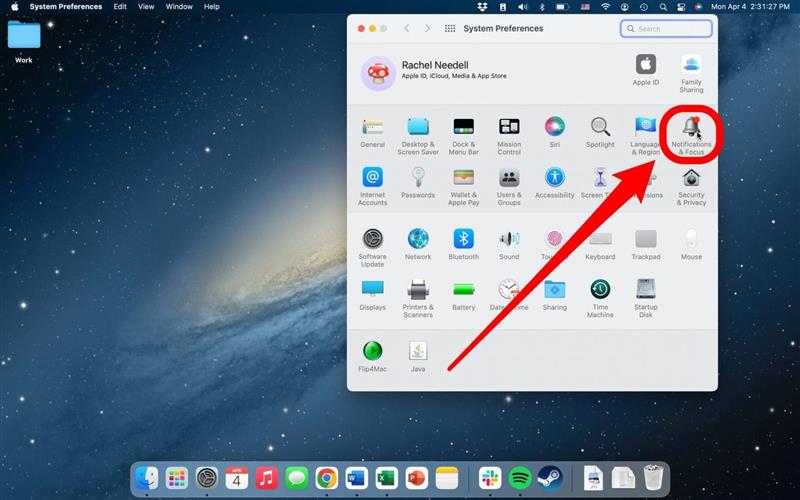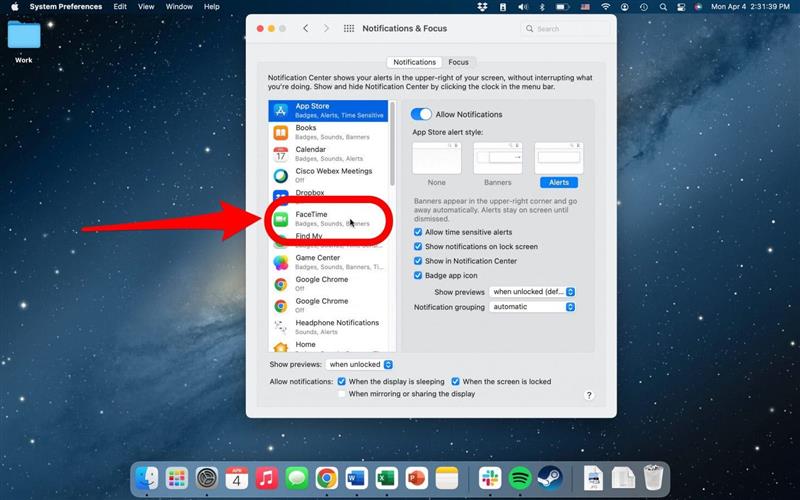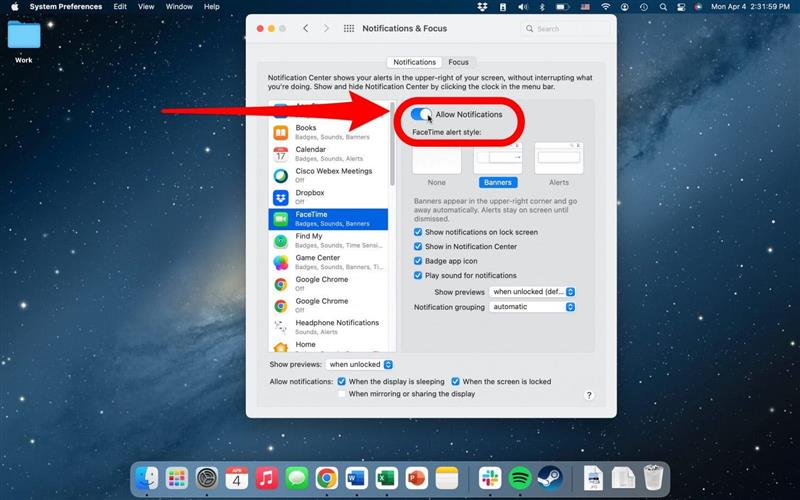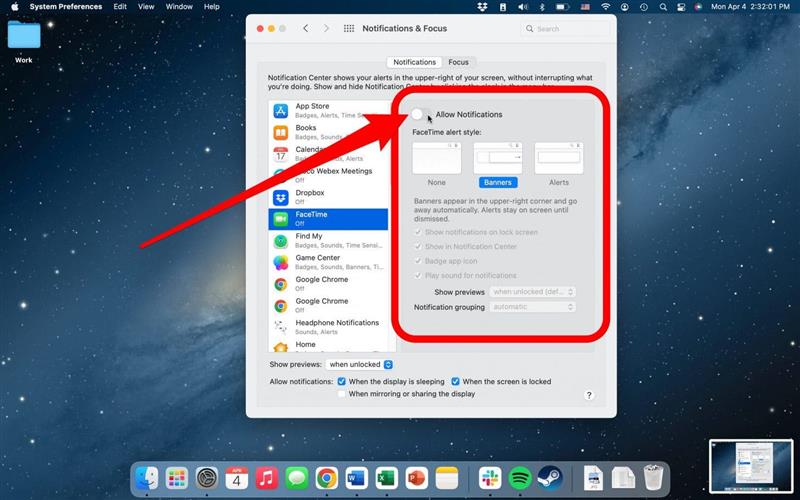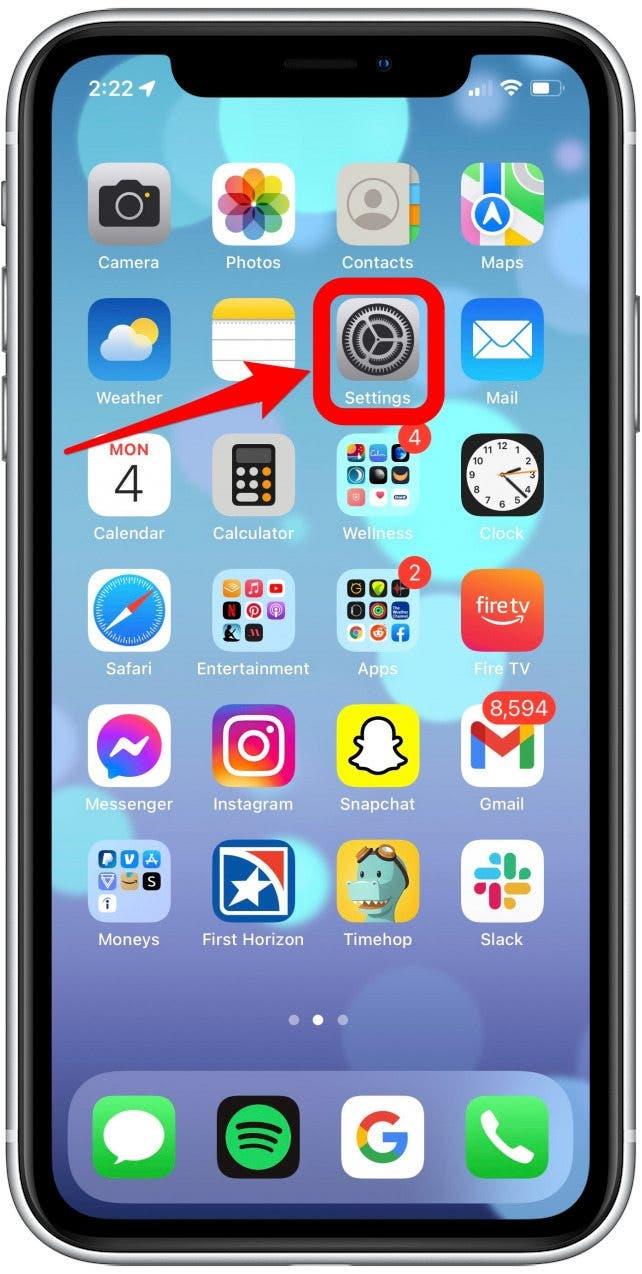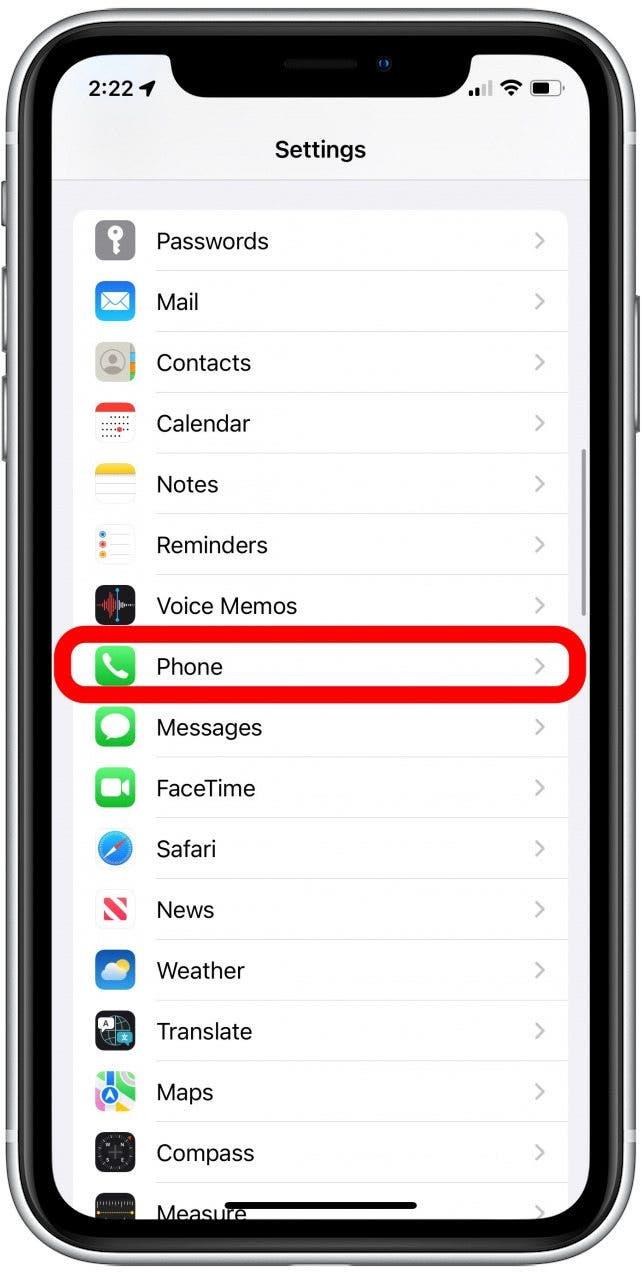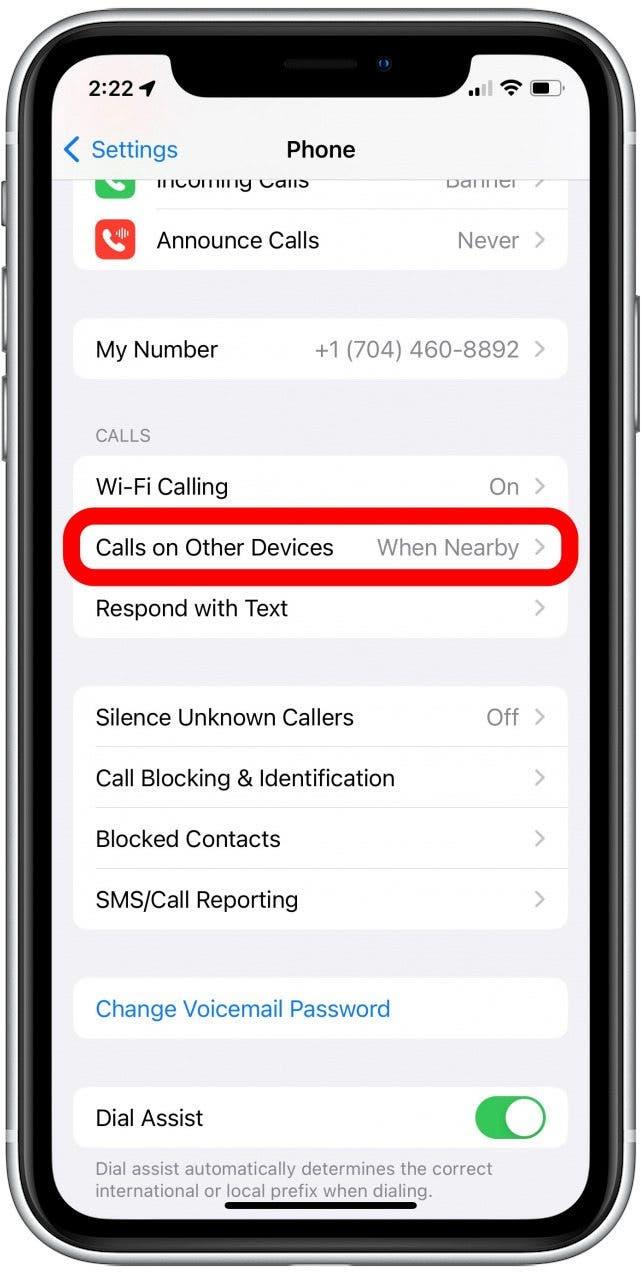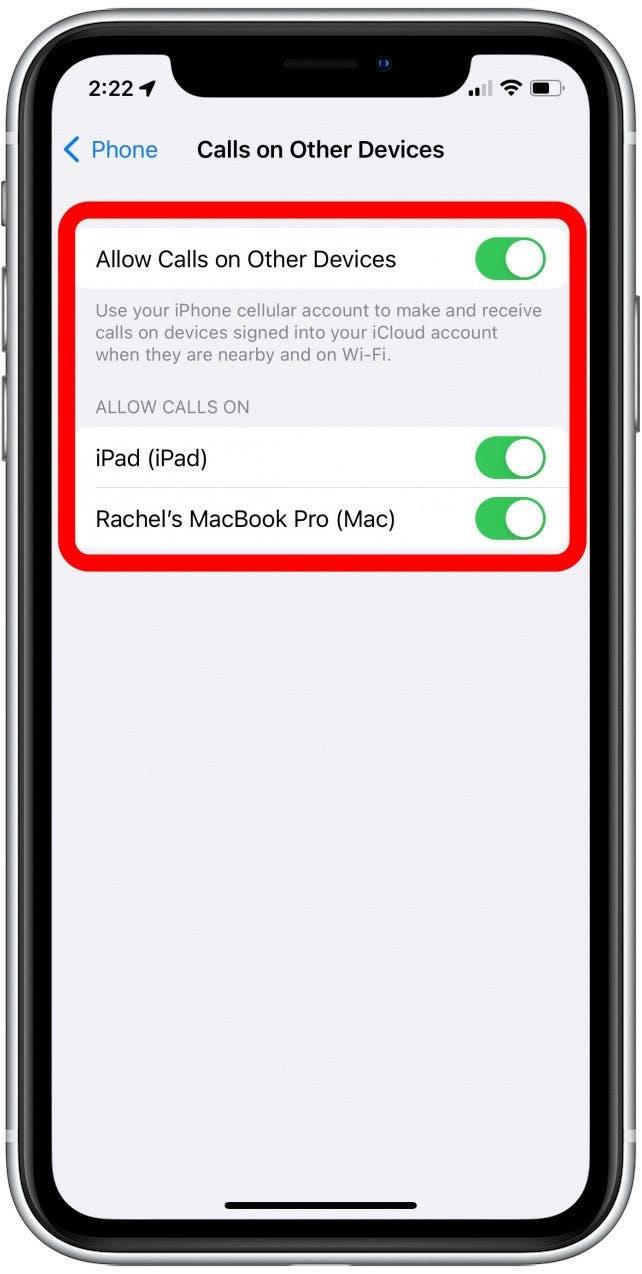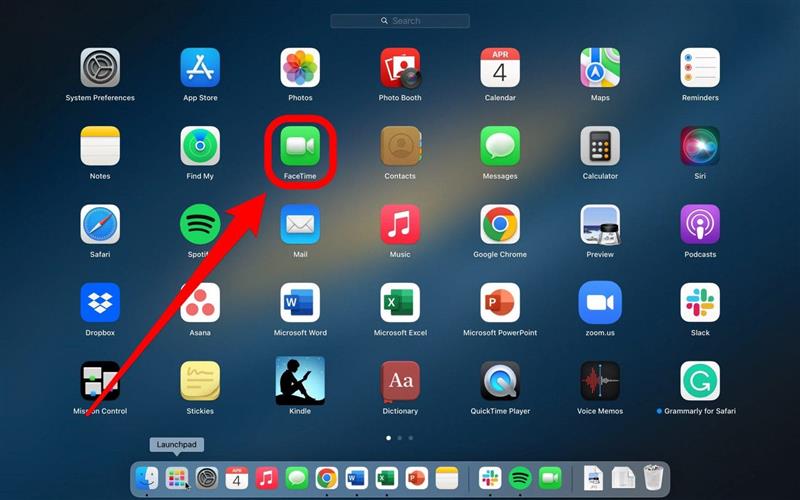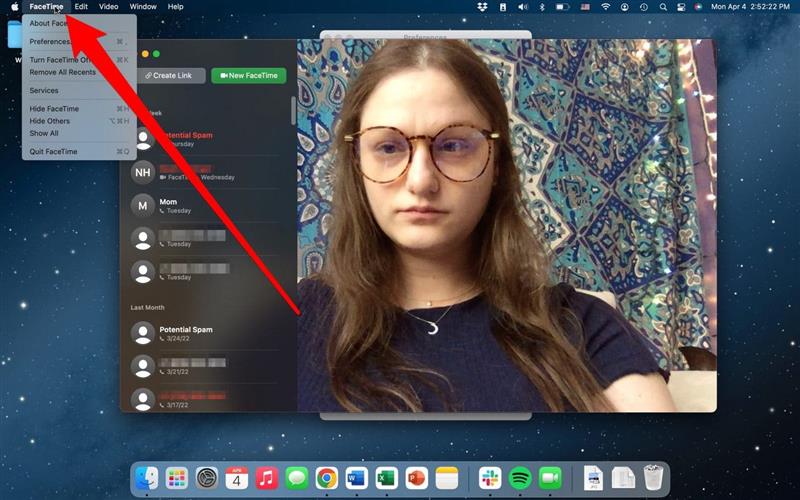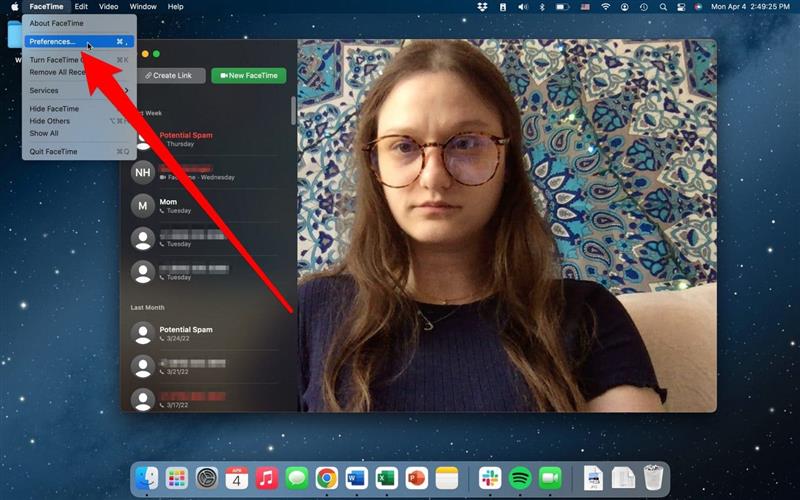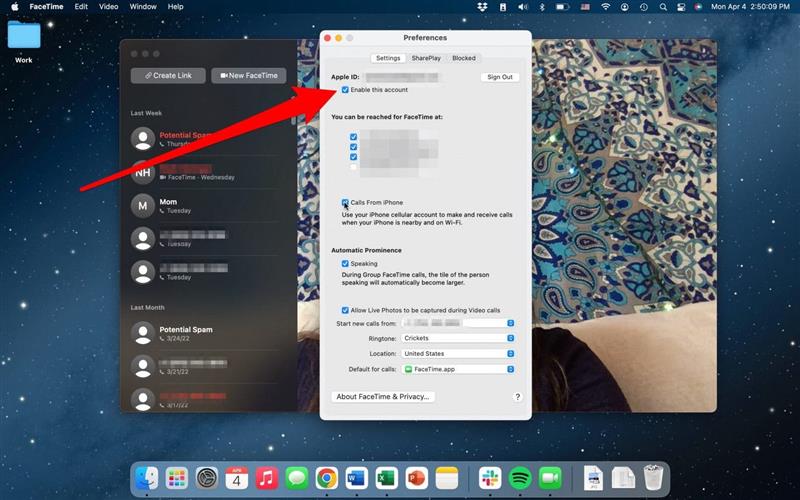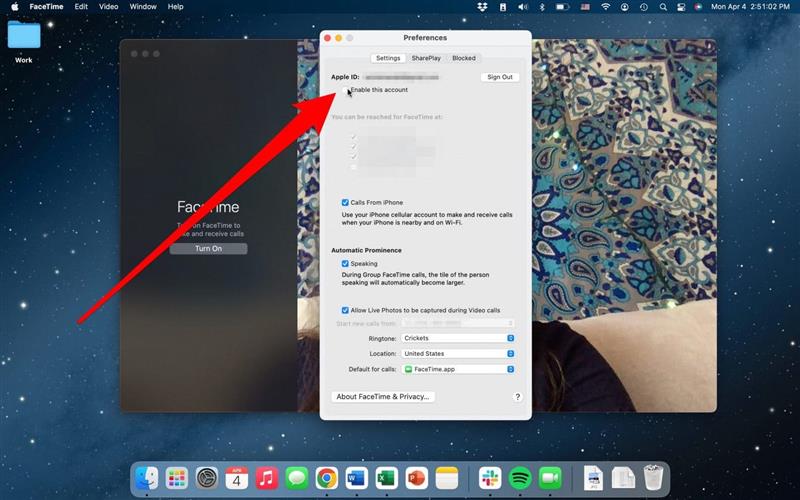Когда все ваши устройства подключены, приятно иметь возможность ответить на телефонный звонок с вашего MacBook или IMAC. Но есть много причин, по которым вы хотели бы знать, как выключить Ringer с Mac. Таким образом, вы можете замолчать звонки на свой Mac, когда вам нужно. Мы проведем вас через несколько разных вариантов, чтобы отключить уведомления о вызовах на вашем Mac.
Тишина звонок на Mac через настройки
Поскольку ваш компьютер не является мобильным телефоном, он получает телефонные звонки через приложение FaceTime, даже если вызывающий абонент не использует видеочат. Это функция приложения FaceTime, которое позволяет вам разместить только аудио-вызовы через Интернет. Поэтому, чтобы отключить ваш Mac от звонка, когда вы получаете телефонный звонок, все, что вам нужно сделать, это отключить уведомления из FaceTime на вашем Mac.
- На вашем Mac нажмите на значок Apple в верхнем левом углу.
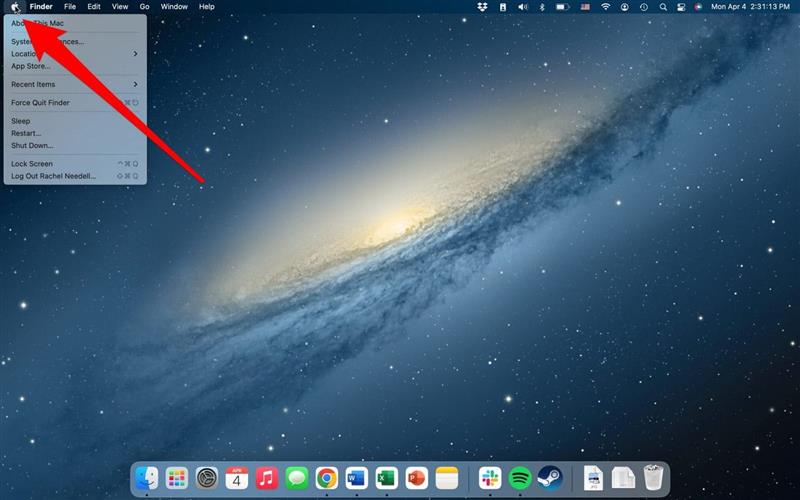
- Выберите системные настройки .

- Нажмите Уведомления и фокусировка .

- Прокрутите вниз и нажмите FaceTime .

- Переключить разрешить уведомления выключить.

- Он будет выглядеть серым при отключении.

Отключить звонки на Mac с помощью iPhone
Чтобы отключить телефонные звонки от звонка на вашем Mac, один из самых простых способов — отключить эту настройку непосредственно на вашем iPhone.
- Во -первых, перейдите к настроек .

- Прокрутите вниз и нажмите Phone .

- Выберите вызовы на другие устройства .

- Отсюда вы можете управлять тем, какие из ваших устройств получают звонки.

Отключить уведомления о вызовах на Mac через FaceTime Settings
Если вы хотите отключить свой iPhone от вашего Mac через приложение FaceTime на вашем Mac:
- Open FaceTime .

- Нажмите FaceTime в строке меню в правом верхнем углу.

- Выберите предпочтения в раскрывающемся меню.

- Отсюда вы можете снять сброс , включить эту учетную запись .

- Когда вы снимите эту коробку, вы войдете из FaceTime на своем Mac, но вы все равно сможете использовать FaceTime на своем телефоне или на других устройствах.

Там у тебя это есть! Несколько простых способов убедиться, что ваш Mac не звонит, когда вы этого не хотите. Для более полезных советов о том, как заставить замолчать или отключить ваши устройства, обязательно подпишитесь на нашу Совет дня ! Если вы новичок в использовании Mac, вы также можете узнать несколько простых способов к Выключите или заставили перезапустить свой компьютер .